Företagsinställningar
Företagsinställningar ger omfattande administrationsverktyg för organisationer som använder Enterprise-versionen av CCTV Design Tool. Dessa inställningar gör det möjligt för administratörer att hantera licenser, användare, grupper, varumärkning, anpassade moduler, standardinställningar för appen och företagsunika kamerkataloger. Gränssnittet för Företagsinställningar är tillgängligt via User Profile och ger centraliserad kontroll över alla företagsomfattande konfigurationer och användarhantering.
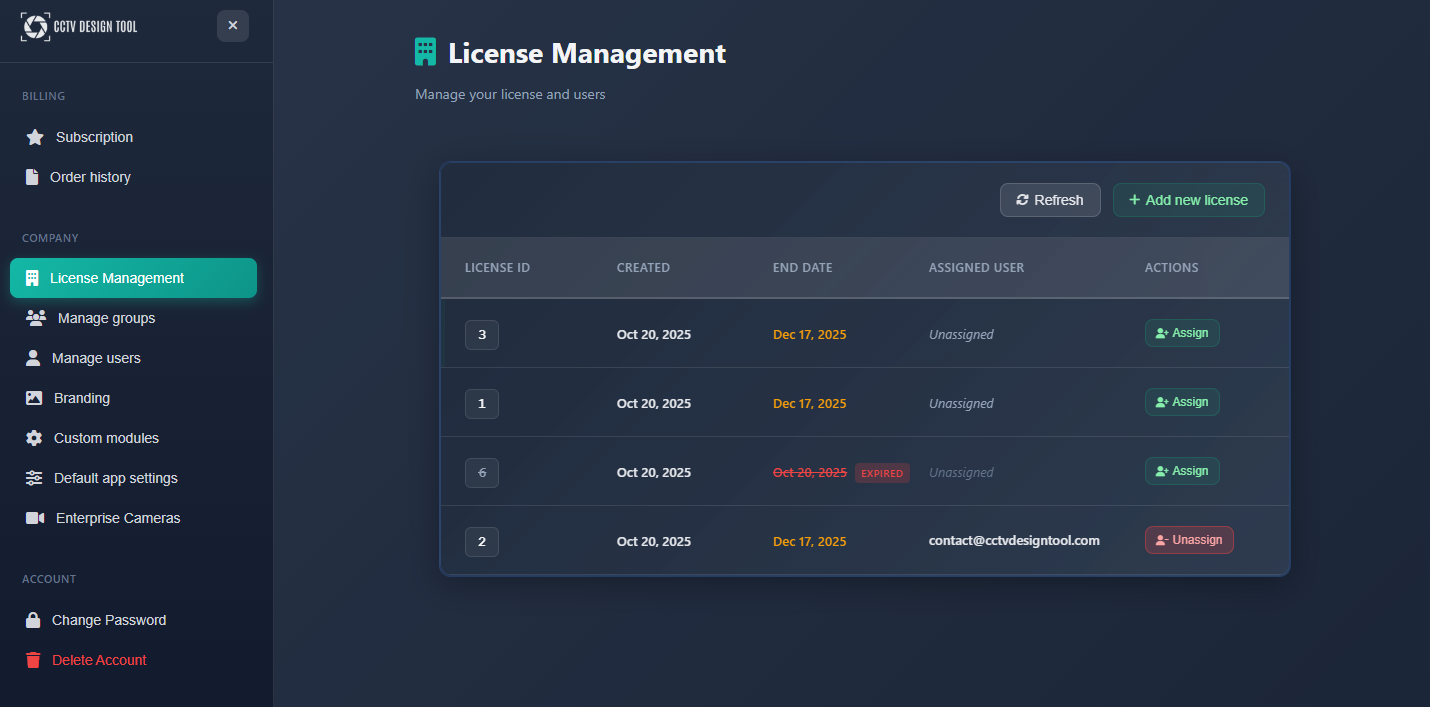
När du ska använda detta
- När du behöver hantera användarlicenser och åtkomst för din organisation
- När du vill organisera användare i grupper med specifika behörigheter
- När du behöver konfigurera företagets varumärkning för rapporter och dokument
- När du vill ange standardinställningar för appen som gäller för alla användare i din organisation
- När du behöver hantera anpassade moduler eller företagskamerakataloger
- När du vill konvertera ett Premium-konto till Enterprise
Öppna Företagsinställningar
Företagsinställningar nås via User Profile:
- Klicka på menyn User i den vänstra verktygsraden.
- Välj Profile i rullgardinsmenyn.
- I sidofältet i User Profile, navigera till avsnittet Company.
- Välj önskat alternativ för Enterprise-hantering.
WARNING
Företagsinställningar är endast tillgängliga för användare med Enterprise-konton och lämpliga behörigheter. De tillgängliga alternativen beror på din användarroll och företagskonfiguration.
Konvertera till Enterprise
Om du har ett Premium-konto kan du konvertera det till ett Enterprise-konto:
- Gå till User Profile > Company > Convert to Enterprise.
- Granska konverteringsprocessen och kraven.
- Följ anvisningarna för att slutföra konverteringen.
Konvertering till Enterprise ger:
- Åtkomst till alla Enterprise-funktioner
- Funktioner för hantering av användare och grupper
- Företagsomfattande inställningar och varumärkesalternativ
- Förbättrad samverkan och projektdelning
INFO
Konvertering kan kräva ytterligare installation och konfiguration. Kontakta support om du behöver hjälp med konverteringsprocessen.
Licenshantering
Avsnittet Licenshantering ger en översikt och kontroll över din organisations licenser:
- License Overview – Visa totala licenser, aktiva licenser och tillgängliga licenser
- License Allocation – Se hur licenser är fördelade mellan användare
- License Status – Övervaka licensers utgångs- och förnyelsedatum
Detta avsnitt hjälper dig att:
- Spåra licensanvändning i hela organisationen
- Planera för licensförnyelser eller utökningar
- Säkerställa att alla teammedlemmar har lämplig åtkomst
- Hantera licensfördelning effektivt
INFO
Funktioner för licenshantering är tillgängliga för administratörer med lämpliga behörigheter.
Hantera grupper
Avsnittet Hantera grupper låter dig skapa och organisera användare i grupper med delade behörigheter och inställningar:
Skapa grupper
- Group Name – Ange ett beskrivande namn för gruppen
- Group Permissions – Konfigurera vilka åtgärder gruppmedlemmar kan utföra
- Group Settings – Ange standardinställningar som gäller för alla gruppmedlemmar
Grupphantering
- Add Users – Tilldela användare till grupper
- Remove Users – Ta bort användare från grupper
- Edit Group – Ändra gruppinställningar och behörigheter
- Delete Group – Ta bort grupper som inte längre behövs
Grupper hjälper dig att:
- Organisera användare efter avdelning, roll eller projektteam
- Tillämpa konsekventa inställningar över användargrupper
- Förenkla behörighetshanteringen
- Kontrollera åtkomst till specifika funktioner eller projekt
Hantera användare
Avsnittet Hantera användare ger omfattande funktioner för användarhantering:
Användarlista
- User Information – Visa användarnamn, e-postadresser och roller
- Group Membership – Visa och hantera vilka grupper användare tillhör
Användaråtgärder
- Add Users – Bjud in nya användare till din organisation
- Edit Users – Ändra användarinformation, roller och behörigheter
- Remove Users – Ta bort användare från din organisation
- Reset Passwords – Administratörer kan återställa användarlösenord vid behov
Varumärkesprofil
Avsnittet Varumärkesprofil låter dig konfigurera företagsomfattande varumärkesprofil som visas i rapporter och dokument:
Element för varumärkesprofil
- Company Logo – Ladda upp och hantera din företagslogotyp
- Watermark – Ställ in anpassad vattenstämpeltext för dokument
- Color Scheme – Konfigurera varumärkesfärger för rapporter
Inställningar för varumärkesprofil gäller för:
- Exporterade PDF- och JPG-filer
- Genererade rapporter och förslag
- Nätverksdiagram och dokumentation
- Alla kundvända dokument
Detta säkerställer en konsekvent, professionell varumärkesprofil i alla dokument som genereras av ditt team.
Anpassade moduler
Avsnittet Anpassade moduler låter dig hantera företagsunika moduler och funktioner:
- Module List – Visa alla tillgängliga anpassade moduler
- Module Configuration – Konfigurera modulinställningar och beteenden
- Module Activation – Aktivera eller inaktivera specifika moduler för din organisation
Anpassade moduler kan omfatta:
- Specialiserade rapportfunktioner
- Integration med externa system
- Anpassade beräkningsverktyg
- Branschspecifik funktionalitet
Obs!: Tillgängliga moduler beror på din Enterprise-plan och kan kräva ytterligare konfiguration.
Standardinställningar för appen
Avsnittet Standardinställningar för appen låter administratörer ange standardvärden för hela applikationen som gäller för alla användare i organisationen:
Att ange standardvärden på organisationsnivå:
- Säkerställer konsekvens i alla projekt
- Minskar konfigurationstiden för nya användare
- Upprätthåller varumärkesstandarder
- Förenklar onboarding för nya teammedlemmar
Användare kan fortfarande anpassa inställningar för enskilda projekt, men standardvärden ger en startpunkt som matchar din organisations standarder.
Enterprise-kameror
Avsnittet Enterprise-kameror låter dig hantera en anpassad kamerkatalog för din organisation:
Hantering av kamerakatalog
- Add Cameras – Ladda upp anpassade kameramodeller till din organisations katalog
- Edit Cameras – Ändra kameraspecifikationer och detaljer
- Remove Cameras – Ta bort kameror från katalogen
Tips
- Granska licensfördelningen regelbundet för att säkerställa optimal användning
- Organisera användare i logiska grupper för att förenkla behörighetshanteringen
- Ställ in företagets varumärkesprofil i ett tidigt skede för att säkerställa konsekvent utseende i alla dokument
- Konfigurera standardinställningar för appen så att de matchar din organisations standarder och arbetsflöden
- Håll din företagskatalog för kameror uppdaterad med aktuella modeller och specifikationer
- Använd grupper för att tillämpa konsekventa inställningar över avdelningar eller projektteam
- Granska användarbehörigheter regelbundet för att säkerställa lämpliga åtkomstnivåer
- Kontakta support om du behöver hjälp med konfigurationen av Företagsinställningar
- Dokumentera din organisations inställningar och konfigurationer för referens
- Utbilda administratörer i Företagsinställningar för att säkerställa korrekt hantering
